[H3C/华三]命令行基础
本篇目录
命令行使用
常用命令
命令使用技巧
1. 命令行使用
命令视图
网络设备命令行系统采用多级视图结构,不同视图下可执行的命令不同。使用quit退出,使用return或Ctrl+Z可从任意视图直接返回用户视图
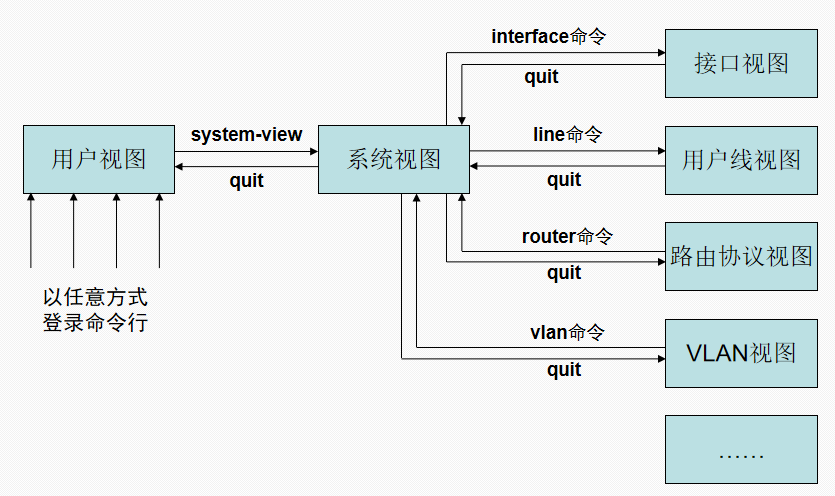
主要视图类型
| 视图类型 | 功能描述 | 进入方式 |
|---|---|---|
| 用户视图 | 设备启动后的缺省视图,可查看启动后基本运行状态和统计信息 | 设备启动后自动进入 |
| 系统视图 | 配置系统全局通用参数的视图 | 在用户视图下执行system-view |
| 路由协议视图 | 配置路由协议参数的视图 | 在系统视图下进入相应路由协议(router) |
| 接口视图 | 配置接口参数的视图 | 在系统视图下执行interface [接口类型] [接口号] |
| 用户线视图 | 配置登陆设备的各个用户属性的视图 | 在系统视图下执行user-interface [类型] [编号] |
| VLAN视图 | vlan命令 |
视图切换示例
# 设备启动后进入用户视图
<H3C>
# 从用户视图进入系统视图
<H3C>system-view
[H3C]
# 从系统视图进入接口视图
[H3C]interface GigabitEthernet 0/0
[H3C-GigabitEthernet0/0]
# 使用Ctrl+Z可从任意视图直接返回用户视图
[H3C-GigabitEthernet0/0] <Ctrl+Z>
<H3C>
命令类型
- 读类型命令:用于显示系统配置信息和维护信息
- 示例:
display、dir(显示文件信息)等显示命令
- 示例:
- 写类型命令:用于对系统进行配置
- 示例:
info-center enable(使能信息中心功能)、debugging(配置调试信息开关)等配置命令
- 示例:
- 执行类型命令:用于执行特定的功能
- 示例:
ping、ftp(与FTP服务器建立连接)等操作命令
- 示例:
用户角色
| 用户角色 | 权限描述 |
|---|---|
| network-admin | 可操作系统所有的功能和资源 |
| network-operator | 可执行系统所有功能和资源相关的display命令(除display history-command all) |
| level-n(n=0~15) | level-0~level-14可由管理员配置权限,level-15权限与network-admin相同 |
命令行帮助特性
- 获取命令帮助
- 在任意视图下,输入<?>即可获取该视图下可以使用的所有命令及其简单描述。
- 如果<?>位置为关键字,则列出全部关键字及其简单描述;
- 如果<?>位置为参数,则列出有关的参数描述;
- 输入命令的不完整关键字,其后紧接<?>,显示以该字符串开头的所有命令关键字及其帮助信息。
# 查看当前视图下所有可用命令
<H3C>?
# 查看命令关键字的名称
<Sysname> terminal ?
# 查看特定命令的参数
[H3C]interface Vlan-interface?
<1-4094> Vlan-interface interface number # 这里显示需要输入1-4094的数字
# 查看命令是否还有更多参数
[H3C]interface Vlan-interface 1?
<cr> # carriage return(回车)的缩写,表示命令已经完整
# 显示以该字符串开头的所有命令关键字
<H3C> f?
<H3C> display ftp?
# 命令不完整的情况
[H3C]interface Vlan-interface
^
% Incomplete command found at '^' position. # 系统会提示命令不完整
- 命令补全功能:按下
Tab键可以自动补全命令
<H3C>display v?
version
version-update-record
vlan
vlan-group
voice
vrrp
<H3C>display ver?
version
version-update-record
命令行历史记录
- 查看历史命令
<H3C>display history-command
- 调阅历史命令
↑或Ctrl+P:调出上一条历史命令↓或Ctrl+N:调出下一条历史命令
命令行编辑
Backspace:删除光标前一个字符
←或Ctrl+B:光标左移一个字符
→或Ctrl+F:光标右移一个字符
🔺Ctrl+E:光标移动到行尾
🔺Ctrl+A:光标移动到行首
Ctrl+D:删除当前光标所在字符
Ctrl+W:删除光标左侧连续字符串
Esc+D:删除光标右侧连续字符串
🔺Ctrl+X:删除光标左侧所有字符
🔺Ctrl+Y:删除光标右侧所有字符
分页显示功能
当显示内容超过一屏时,系统会自动分页显示
---- More ---- # 本页未显示完还有下一页
Space:继续显示下一屏信息Enter:继续显示下一行信息Ctrl+C:停止显示和命令执行
2. 常用命令
常用设备管理命令
# 配置网络设备名称
[H3C] sysname [设备名称] # 设备名称长度为1-64个字符
# 示例:
[H3C] sysname Router01
# 配置系统时间:手动设置设备的系统时钟
<H3C> clock datetime [hh:mm:ss] [YYYY/MM/DD]
# 示例:
<H3C> clock datetime 14:30:00 2024/01/15
# 显示系统时间
# 显示格式:时:分:秒 年-月-日
<H3C> display clock
# 配置欢迎/提示信息
[H3C] header incoming | legal | login | motd | shell [文本信息]
- 选项说明:
incoming:设置终端线路的横幅legal:设置法律声明横幅login:设置登录认证横幅motd:设置当日提示信息shell:设置会话横幅
常用信息查看命令
# 查看版本信息:包括设备型号、操作系统版本、BootROM版本等
<H3C> display version
# 查看当前配置:运行配置+已生效配置参数
<H3C> display current-configuration
# 显示接口信息:包括接口状态、MAC地址、收发统计等
<H3C> display interface [接口名称]
# 示例:
<H3C> display interface GigabitEthernet 0/0
# 显示接口IP状态与配置信息
<H3C> display ip interface brief
# 显示系统运行统计信息:包含设备运行状态、配置、日志等全面信息
# 故障排查和技术支持可用
<H3C> display diagnostic-information
3. 命令使用技巧
# 过滤显示:使用管道符 |过滤显示内容
<H3C> display current-configuration | include [关键词]
#示例:
<H3C> display current-configuration | include interface
# 保存配置:将当前运行配置保存到启动配置文件中
# 设备重启后配置不会丢失
<H3C> save
# 查看命令历史
<H3C> display history-command



 浙公网安备 33010602011771号
浙公网安备 33010602011771号